Sikkerhet er avgjørende, men i visse situasjoner kan hurtighet være viktigere. Hvis du befinner deg i et miljø der du føler deg trygg med tanke på personvern, kan Mac-en din konfigureres til å logge deg inn automatisk uten å kreve passord. Her er fremgangsmåten.
Vær oppmerksom: Hvis du velger å følge denne prosedyren og Mac-en din skulle bli borte eller stjålet, vil alle som får tilgang til den, også ha fri tilgang til dine data. Dette kan være en kalkulert risiko, men det er en vurdering du må ta selv. Hvis du benytter deg av denne metoden, anbefaler vi at du kun aktiverer den når du er hjemme eller på et annet trygt sted, og deaktiverer den når du befinner deg andre steder.
Forutsatt at du ønsker å fortsette, la oss starte. Vi har utført denne fremgangsmåten på macOS 10.14 Mojave.
Aktivering av automatisk pålogging på din Mac
For å begynne, klikk på Apple-logoen øverst i skjermbildet og velg deretter «Systemvalg».
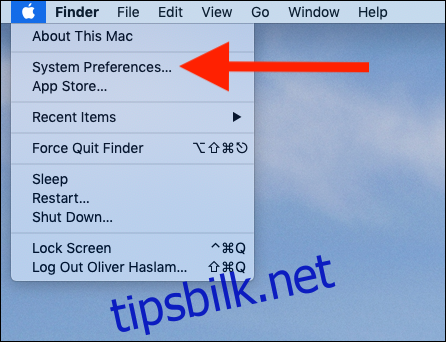
Deretter klikker du på «Brukere og grupper».
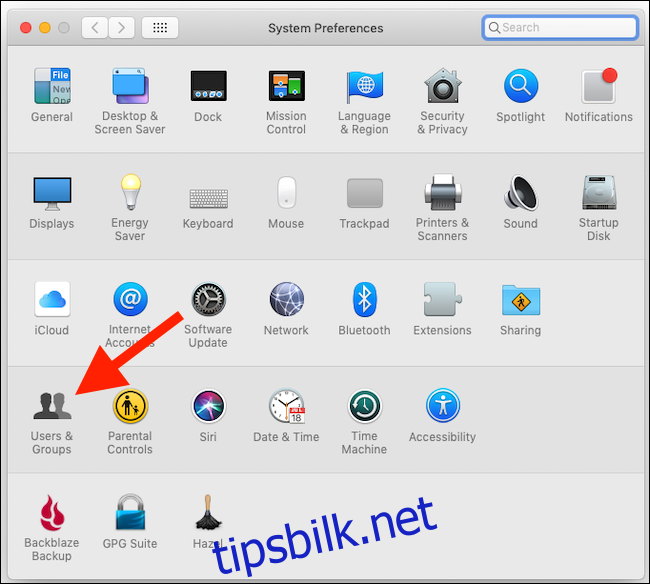
Klikk på hengelåsikonet og angi ditt kontopassord. Du må benytte en konto med administratorrettigheter for å kunne gjøre endringer.
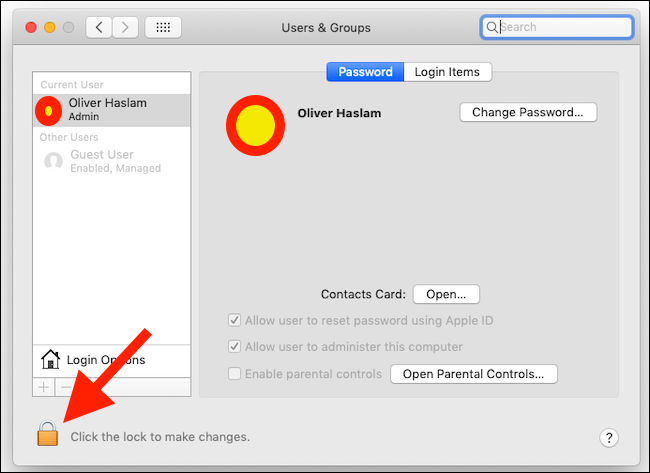
Etter at du har autentisert, klikker du på «Påloggingsalternativer» og deretter på rullegardinmenyen «Automatisk pålogging». Velg brukernavnet for den kontoen du ønsker at Mac-en skal logge på automatisk. Du må igjen oppgi et brukerpassord, denne gangen for den valgte kontoen.
Merk: Hvis brukerkontoen din er nedtonet, er det sannsynligvis fordi FileVault-kryptering er aktivert eller at brukerkontoen benytter et iCloud-passord for å logge på. Du må deaktivere FileVault-kryptering (Systemvalg > Sikkerhet og personvern > FileVault > låsikon > Slå av FileVault) og benytte et lokalt passord (Systemvalg > Brukere og grupper > [Kontonavn] > Endre passord) før du kan aktivere automatisk pålogging.
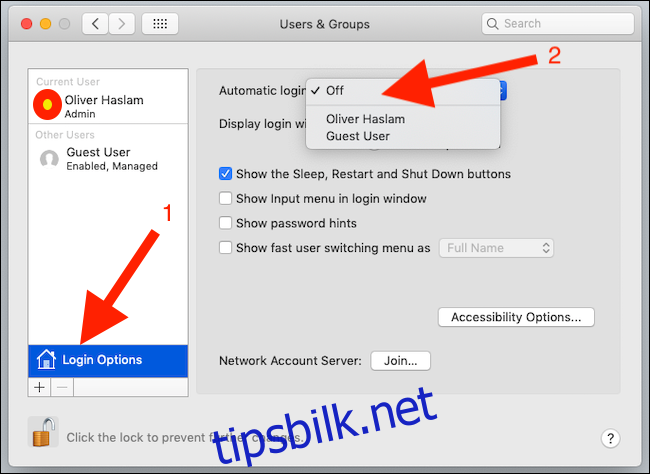
Når denne prosessen er fullført, vil maskinen automatisk logge deg på den forhåndsvalgte kontoen neste gang du starter Mac-en på nytt.